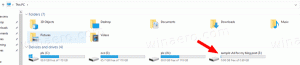Windows 11 ตรวจหาการอัปเดตแอป Store
คุณสามารถตรวจสอบการอัปเดตแอป Store ใน Windows 11 ได้อย่างรวดเร็ว ระบบปฏิบัติการล่าสุดจาก Redmond มีแอพ Microsoft Store ที่ออกแบบใหม่ นอกจากรูปลักษณ์ใหม่แล้ว ยังโดดเด่นในการโฮสต์แอปแบบคลาสสิกควบคู่ไปกับแอป UWP แบบดั้งเดิมในปัจจุบันอีกด้วย เป็นวิธีที่ยอดเยี่ยมในการค้นพบเนื้อหาและซอฟต์แวร์ใหม่
โฆษณา
ด้วย Windows 11 เมื่อวันที่ 24 มิถุนายน พ.ศ. 2564 Microsoft ได้ประกาศ a แอพ Store ใหม่ล่าสุด และบริการ ตอนนี้มาพร้อมกับการออกแบบที่ดีขึ้นรวมถึงการสนับสนุนสำหรับ แอพ Androidแต่นั่นไม่ใช่ทั้งหมด Microsoft Store มีนโยบายใหม่มากมายเพื่อทำให้ชีวิตของนักพัฒนาง่ายขึ้นมาก นักพัฒนาสามารถใช้เครือข่ายการจัดส่งเนื้อหาและระบบการชำระเงินของตนเองได้โดยไม่ต้องเสียค่าธรรมเนียมกับ Microsoft ในที่สุด Microsoft Store สามารถโฮสต์แอพใดก็ได้อย่างแท้จริง
โพสต์นี้จะแสดงวิธีตรวจสอบการอัปเดตแอปและเกมด้วยตนเองใน Microsoft Store ใน Windows 11 และติดตั้งสำหรับบัญชีผู้ใช้ของคุณ
ตรวจหาการอัปเดตแอป Store และเกมใน Windows 11
- เปิดแอป Microsoft Store โดยปกติจะถูกตรึงไว้ที่แถบงานและยังสามารถพบได้ใน เริ่ม เมนู.
- คลิกที่ ห้องสมุด ไอคอนทางด้านซ้าย

- ตอนนี้คลิกที่ รับการอัปเดต ที่ด้านบนขวา เหนือรายการแอปของคุณ

- Microsoft Store จะตรวจสอบการอัปเดตที่มีให้สำหรับแอปและเกมที่ติดตั้งของคุณทันที
- หากพบการอัปเดตบางอย่าง Microsoft จะดาวน์โหลดและติดตั้งการอัปเดตเหล่านั้นโดยอัตโนมัติ
- การใช้ปุ่ม "การทำงานเพิ่มเติม" ที่มีจุดสามจุดข้างการอัปเดตแต่ละแอป คุณสามารถเลือกยกเลิก ดาวน์โหลดทันที หากจำเป็น
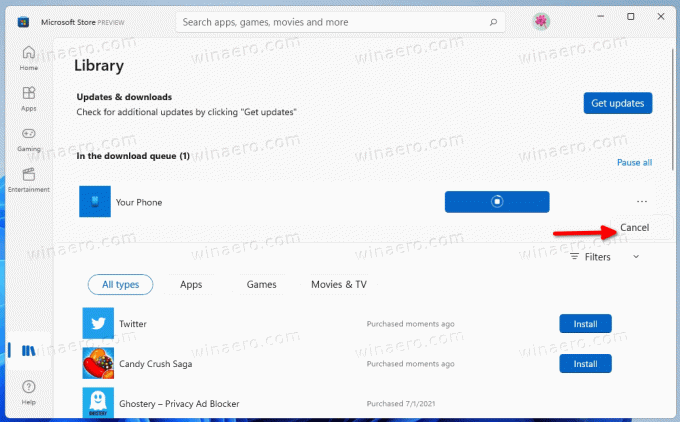
- เมื่อเสร็จแล้ว คุณสามารถปิดแอพ Store ได้
นั่นคือวิธีที่คุณสามารถตรวจสอบแอปสโตร์และเวอร์ชันเกมใหม่บน Windows 11 ได้
หรือคุณสามารถตรวจสอบการอัปเดตใน Microsoft Store ด้วยคำสั่งพิเศษ ฉันจะแสดงให้คุณเห็นว่า
ตรวจสอบการอัปเดต Store ด้วยคำสั่ง
กด Win + R บนแป้นพิมพ์เพื่อเปิดกล่องโต้ตอบเรียกใช้ จากนั้นในกล่อง Run ให้พิมพ์คำสั่งต่อไปนี้:
explorer.exe ms-windows-store: อัปเดต

การดำเนินการนี้จะเปิดแอป Microsoft Store ไปที่หน้าไลบรารีทันที คลิกที่ปุ่ม รับการอัปเดต เพื่อดาวน์โหลดและติดตั้งการอัปเดตแอปและเกมสำหรับบัญชีผู้ใช้ของคุณ
แค่นั้นแหละ.